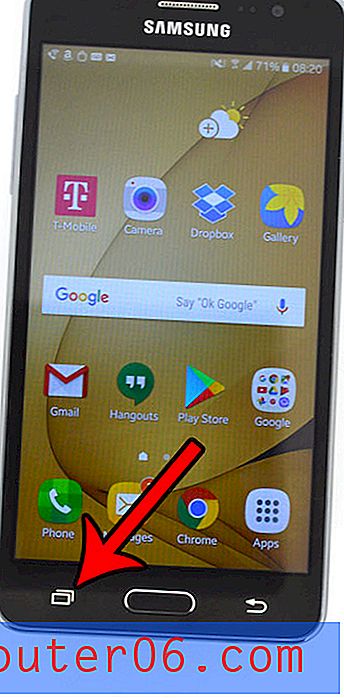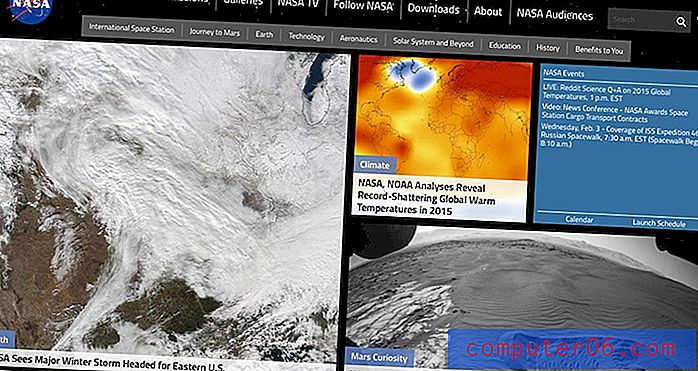Kuidas lisada rakenduse Outlook 2013 kiirpöörduse tööriistaribale nuppu Saada ja saada?
Võib juhtuda, et klõpsate rakenduses Outlook 2013 sageli nuppu Saada ja saada, kui tunnete, et te ei saada oma sõnumeid piisavalt kiiresti. See nupp asub navigeerimisribal vahekaardi Avaleht paremas servas.
Kuid võite olla huvitatud selle nupu lisamisest ka akna ülaosas asuvale tööriistaribale, kui arvate, et see oleks mugavam. Seda asukohta nimetatakse kiirpääsu tööriistaribaks ja see annab teile võimaluse panna mõned sagedamini kasutatavad funktsioonid asukohta, mis võib olla teile mugavam. Nii et jätkake allpool meie õpetuse lugemist ja vaadake, kuidas lisada saatmis- ja vastuvõtunupp Outlook 2013 kiirpääsuribale.
Kuidas panna saatmis- ja vastuvõtunupp Outlook 2013 ekraani ülaossa
Selle artikli juhised näitavad teile, kuidas kohandada kiirpääsu tööriistariba, lisades nupu, millele saate klõpsata käsitsi saatmiseks ja vastuvõtmiseks. Sellel nupul klõpsamisel jätkab Outlook endiselt regulaarselt plaanitud saatmis- ja vastuvõtuülesandeid.
1. samm: avage Outlook 2013.
2. samm: klõpsake akna vasakus ülanurgas vahekaarti File .

3. samm: klõpsake akna vasakus servas veeru allosas nuppu Suvandid .
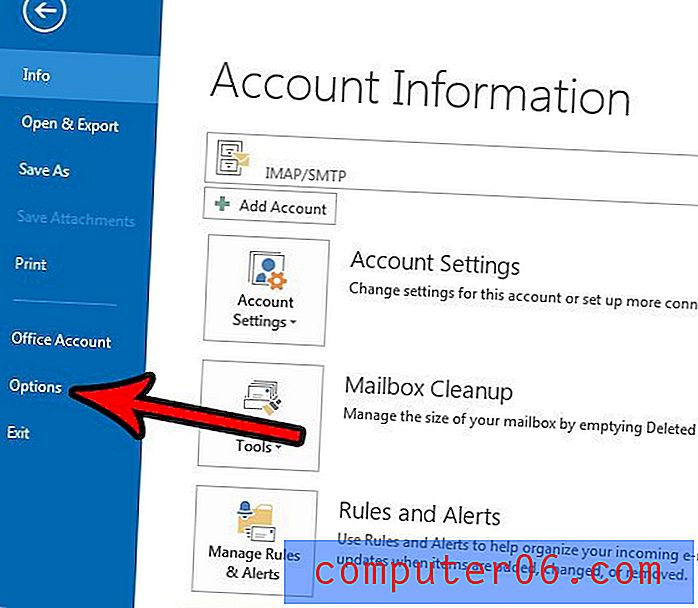
4. samm: klõpsake Outlooki suvandite akna vasakus servas vahekaarti Kiire juurdepääsu tööriistariba .
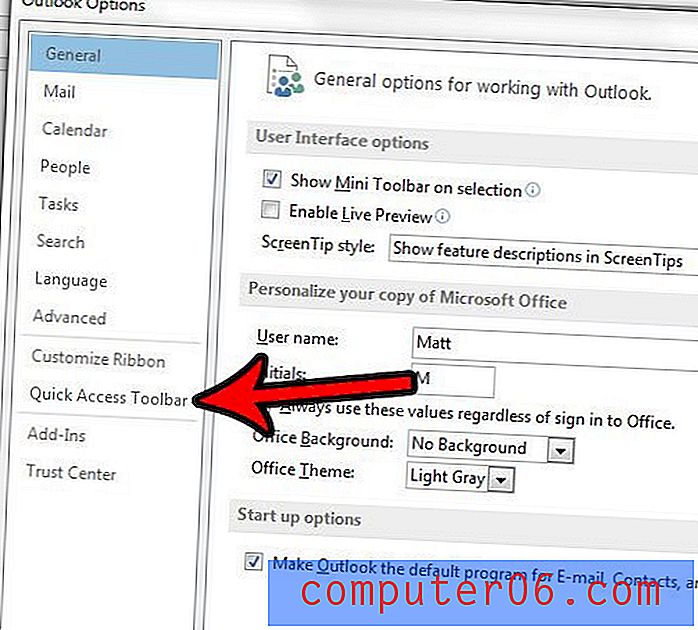
5. samm: valige vasakpoolses veerus suvand Saada / saa kõik kaustad ja klõpsake siis paremasse veergu lisamiseks nuppu Lisa . Seejärel võite muudatuse rakendamiseks klõpsata akna allosas asuvat nuppu OK .
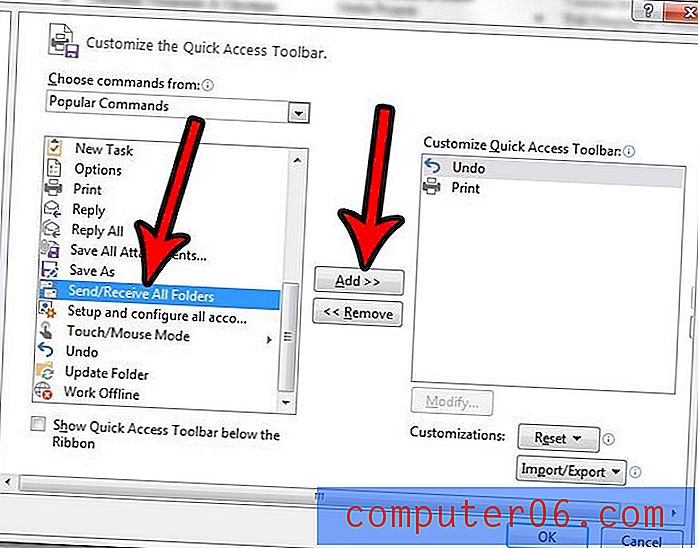
Kas soovite muuta Outlooki sätteid nii, et see kontrolliks sõnumeid sagedamini? Siit saate teada, kuidas muuta rakenduses Outlook 2013 saatmise ja vastuvõtmise seadeid ning panna rakendus otsima uusi sõnumeid nii sageli, kui soovite.